统信UOS 开启VNC服务
VNC是一款类似于向日葵的远程控制软件,主要分为VNC-Viewer和VNC-Server,Server安装在需要被远程控制的电脑上,VNC-Viewer安装在使用者这端。
在不同的环境下安装VNC的使用流程不同这里分别介绍在UOS和中科方德系统以及银河麒麟V10系统下VNCServer的安装办法
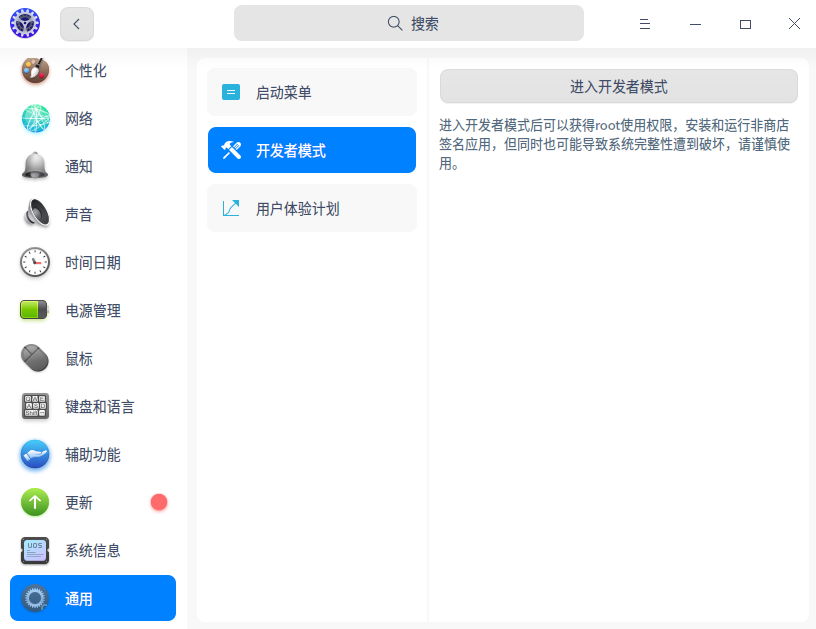
进入开发者模式,需要用户注册一个账号才行

进入开发者模式之后,会进行重启,重启之后生效。
进入开发者模式之后先用命令更新一下源
sudo apt update
如果不更新源的话,直接安装VNC的话可能会报VNC定位不到的错误
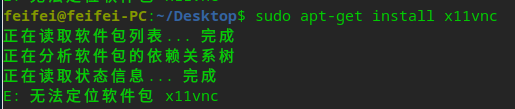
更新完源之后,直接安装VNC服务端就行,安装命令如下
sudo apt-get install x11vnc
安装流程如下图所示
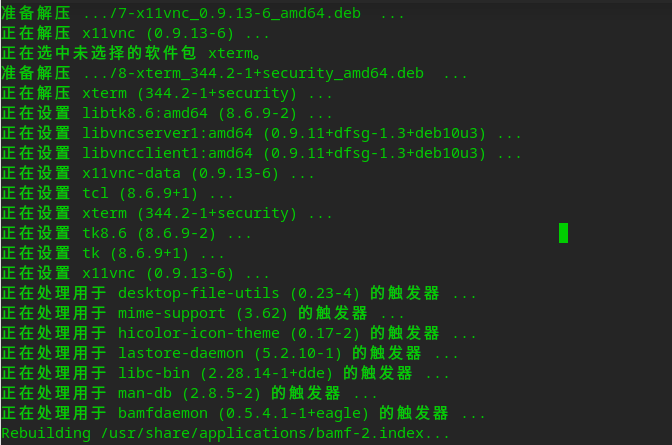
安装完成之后通过下面的命令设置VNC的密码
x11vnc -storepasswd
在对应的虚拟机里面执行下面的命令启动vnc服务端
x11vnc -auth guess -once -loop -noxdamage -repeat -rfbauth ~/.vnc/passwd -rfbport 5900 -shared
在VNCViewer里面添加对应的新的连接
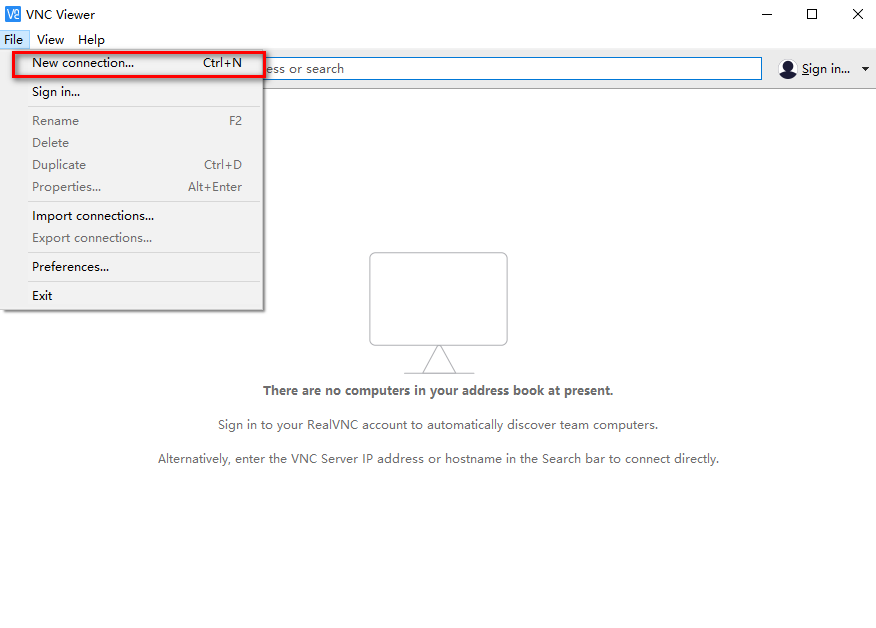
可以通过下面两个命令之一查询服务端的ip地址
ip add
ifconfig
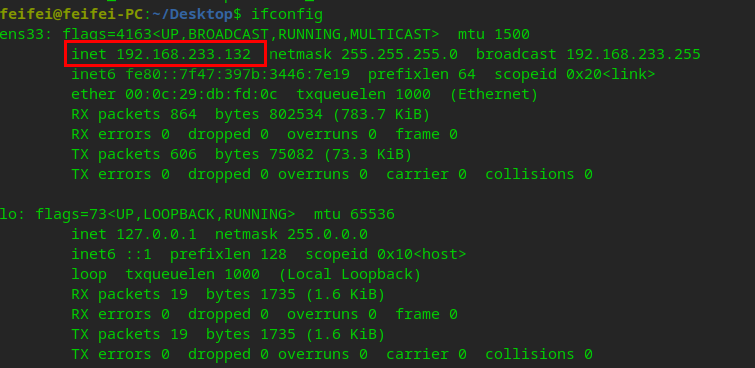
设置好IP地址之后就可以进行连接了
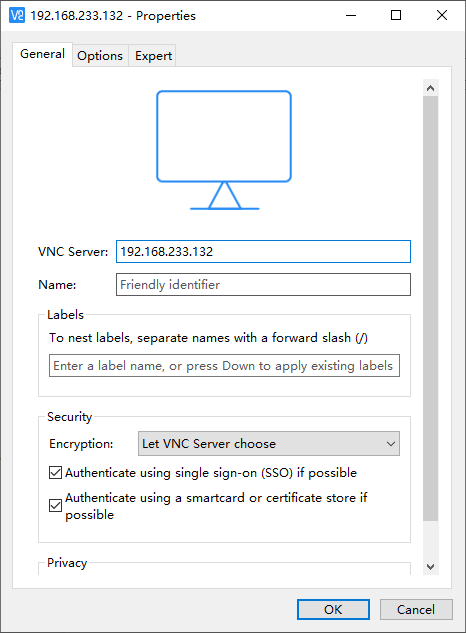

连接过程中会提示对应的传输过程不会被加密,选择continue,然后输入对应的账号和密码就可以连接了。
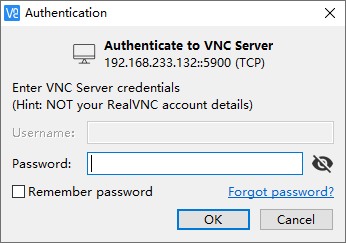
连接效果如下图所示:
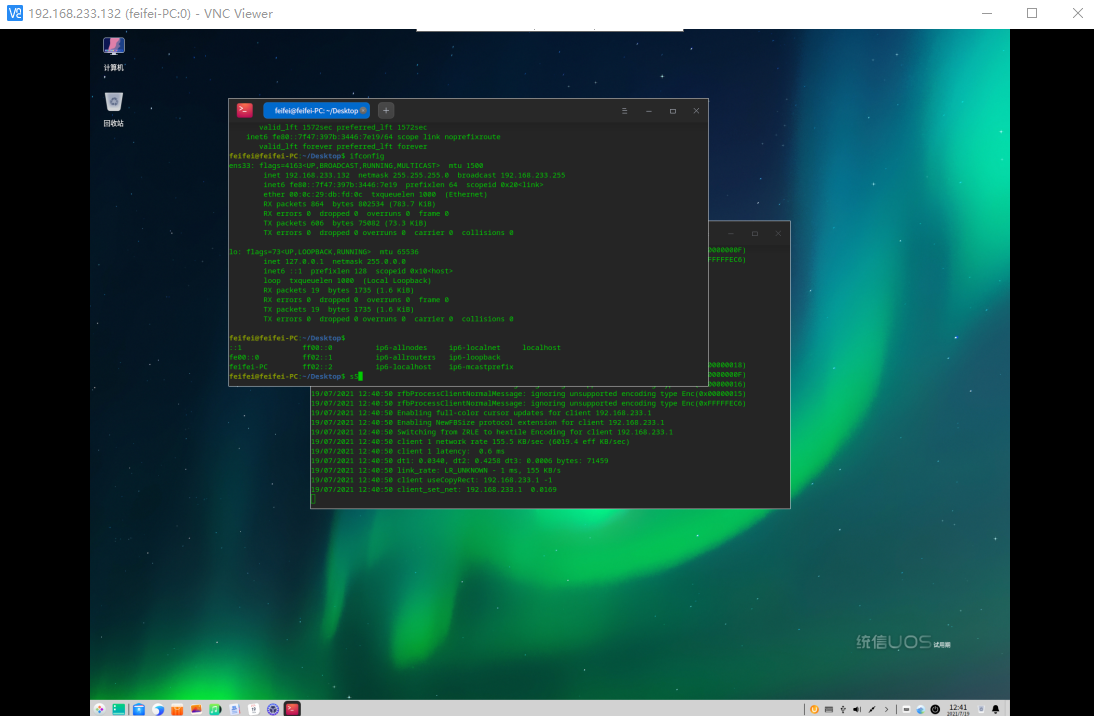
------------------------------------------------------------------------------------------------------------------------------
上面的方法,只能自己手动启动VNC的服务端使用起来非常不方便,这里介绍一下如果将VNC服务设置为开机启动,这样就不需要每次都自己配置了。
x11vnc在任何环境中通过systemd自动启动
通过下面的命令编辑VNC的配置文件
sudo vi /lib/systemd/system/x11vnc.service
在文件中写入如下内容
[Unit] Description=Start x11vnc at startup. After=multi-user.target [Service] Type=simple ExecStart=/usr/bin/x11vnc -auth guess -forever -loop -noxdamage -repeat -rfbauth /home/Username/.vnc/passwd -rfbport 5900 -shared -capslock -nomodtweak [Install] WantedBy=multi-user.target
注意:/home/USERNAME/.vnc/passwd 中的USERNAME需要换成你自己的用户名,之前遇到了用vnc-viewer连接,键盘Caps Lock和小键盘错位的问题,加上选项-capslock -nomodtweak就好了。
配置了对应的服务之后通过下面的服务启动之后就可以了
systemctl daemon-reload #让系统知道新的单元文件
systemctl enable x11vnc.service #让系统开机启动这个服务器
systemctl start x11vnc.service #启动这个服务器
配置好之后重启电脑对应的VNC服务就可以开机启动了


 浙公网安备 33010602011771号
浙公网安备 33010602011771号